冒険心があり、Chromeでいくつかの拡張機能を試してみたいですか? Chromium Code開発者には、Chromeのインストールに追加できる3つの楽しくて便利な拡張機能があります。
注:Chromeの最新のトランクビルドまたはDevChannelリリースを使用する必要があります。
Chromeを拡張機能に対応させる
まず最初に、Chromeのインストールを拡張機能に対応させるために、少し準備作業を行う必要があります。 Chromeのショートカットを見つけて、右クリックします。 「プロパティ」を選択します。
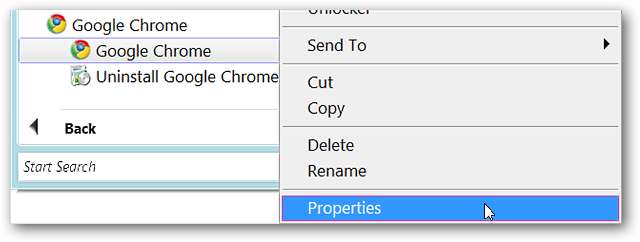
クリックすると、「ショートカット」タブが表示された「プロパティ」ウィンドウが表示されます。 「Target:」のアドレス領域で、最後に「–enable-extensions」(引用符なし)を入力または貼り付ける必要があります 最後の引用符とenableextensionsコマンドの間に1つのスペースを残すようにしてください 。それが終わったら、「適用」、「OK」の順にクリックします。
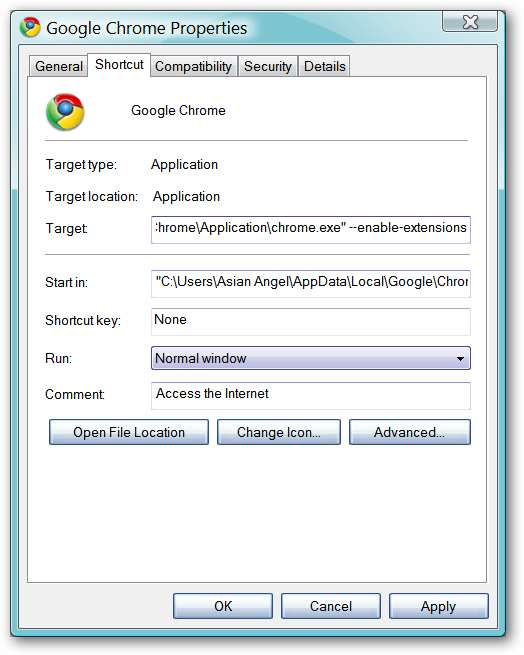
これで、これらの拡張機能を入手する準備が整いました。
拡張機能のインストール
必要な拡張機能を選択してインストールするには、拡張機能のホームページ(記事の下部にあるリンク)にアクセスする必要があります。現在利用可能な3つの拡張機能は、Gmailチェッカー、Googleリーダーでサブスクライブ、BuildBotモニターです。ご覧のとおり、各拡張機能には「インストール」リンクと「コードのダウンロード」リンクがあります。

注:Gmail Checker拡張機能は、Iron Browserの最新リリース(バージョン2.0.178.0)で完全に機能し、ブックマークバーに表示されます。 Chromeと同じように拡張機能を有効にします。
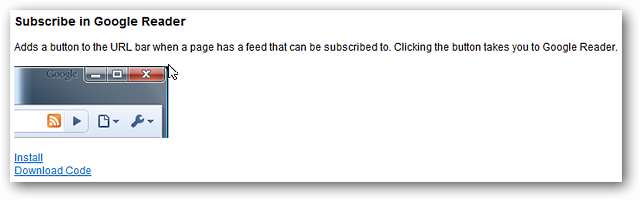
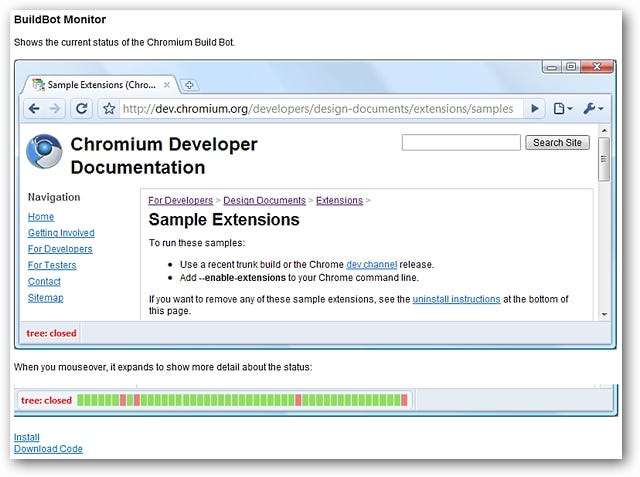
使用する拡張機能を選択し、それぞれの[インストール]をクリックします(この例では、3つの拡張機能すべてがインストールされます)。 「インストール」をクリックすると、選択した拡張機能ごとに次のメッセージが表示されます。 「OK」をクリックしてインストールを完了します。

3つの拡張機能をすべてインストールすると、Chromeは次のようになります。 GmailCheckerとBuildBotMonitorが左下隅に並べて表示されており、Googleリーダーで購読するとHow-To GeekWebサイトのRSSフィードがすぐに検出されます。 見栄え!
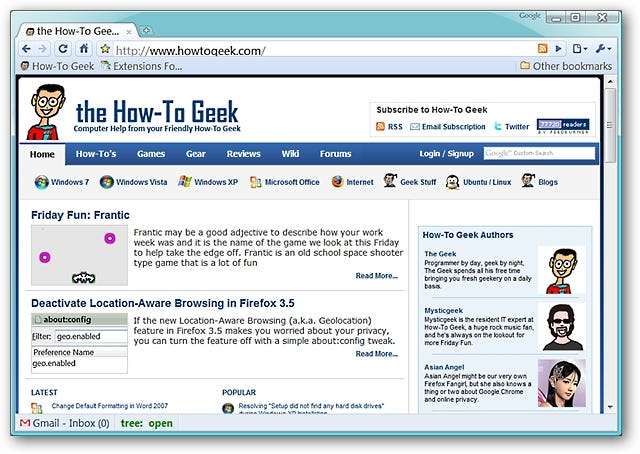
次に、動作中の各拡張機能を詳しく見てみましょう。
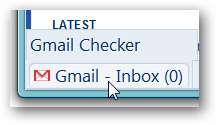
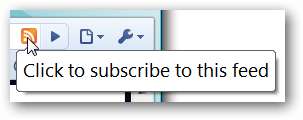
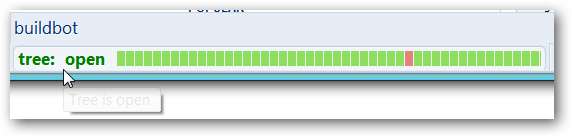
Gmailチェッカー、Googleリーダーでサブスクライブ、BuildBotモニター拡張機能をクリックすると、新しいタブが開きます。 「BuildBotMonitor」拡張機能のタブは非常に詳細になります。
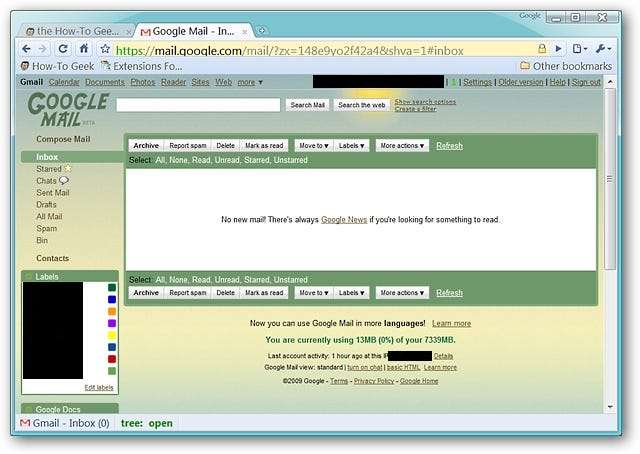

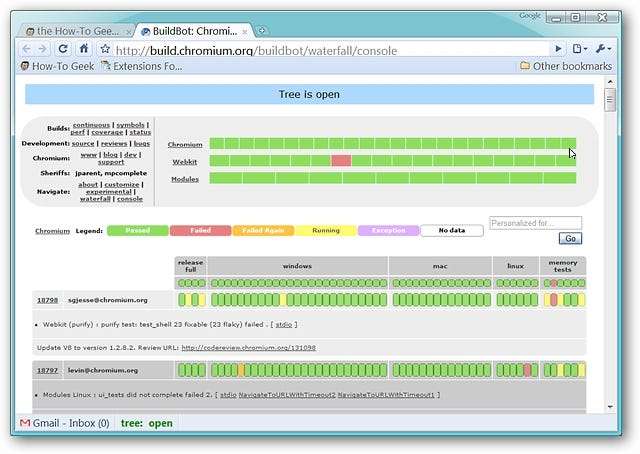
新しい拡張機能へのアクセス
新しい拡張機能ができたので、気が変わったらどのようにアクセスしたり削除したりしますか? 「chrome:// extensions /」(引用符は含みません)をアドレスバーに入力または貼り付けて、「Enter」キーを押すだけです。拡張機能ページは次のようになります。拡張機能のいずれかをアンインストールするには、「アンインストール」ボタンをクリックするだけです。
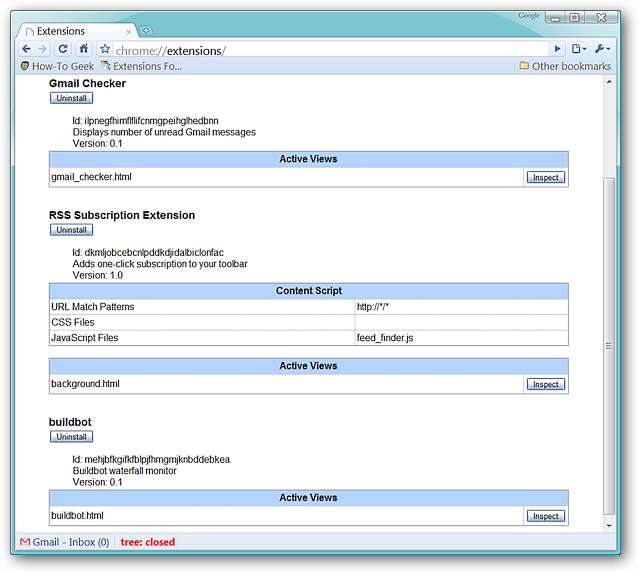
Chromeの新しい拡張機能をお楽しみください。







